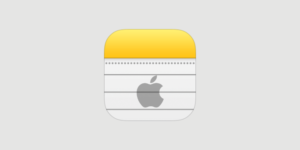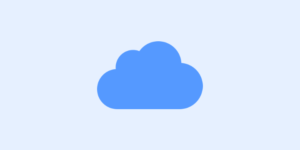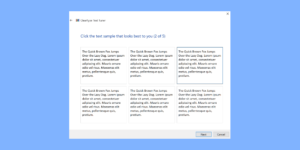Salah satu kelebihan Windows 10 dibanding dengan versi Windows sebelumnya adalah fitur search yang terintegrasi dengan Bing. Hal ini memungkinkan pengguna melakukan pencarian cepat di internet tanpa harus membuka browser.
Windows Search sendiri bisa digunakan untuk mencari apa saja, mulai dari pencarian lokal seperti aplikasi, settings, dan file di komputer, maupun pencarian informasi dari internet.
Hasil pencarian ditampilkan langsung pada jendela Windows Search dalam bentuk snippet (potongan) yang membuat Anda bisa mendapatkan jawaban dengan cepat.
Kehadiran fitur ini cukup membantu terutama saat kita ingin mencari informasi spesifik seperti konversi mata uang, biografi tokoh atau orang terkenal, konversi satuan jarak, berat, volume, dan satuan lainnya.
Bing Search di Windows 10 juga bisa berfungsi sebagai kamus untuk menerjemahkan kata ke bahasa lain dengan cepat.
Daftar isi
Fungsi Bing Search di Windows 10
- Konversi mata uang
- Konversi satuan
- Biografi tokoh dan orang terkenal
- Melacak jadwal penerbangan
- Melihat cuaca di lokasi tertentu
- Pencarian gambar dan video
- Pencarian buku dan film
- Informasi nilai saham (stock)
- Kalkulator untuk menghitung dengan cepat
- Sebagai kamus
Cara menggunakan Bing Search di Windows 10
Berikut ini adalah beberapa cara menggunakan Bing Search di Windows 10 untuk melakukan pencarian cepat dari internet:
1. Konversi mata uang
Bing Search di Windows 10 bisa digunakan untuk melihat nilai tukar mata uang satu negara terhadap mata uang lain.
Kata kuncinya: <mata uang asal> to <mata uang tujuan>
Contoh:
- usd to idr = untuk konversi mata uang US dollar ke Rupiah.
- gbp to idr = untuk konversi mata uang Pound Sterling ke Rupiah.
- sar to idr = untuk konversi mata uang Saudi Riyals ke Rupiah.
- kwd to idr = untuk konversi mata uang Kuwaiti Dinar ke Rupiah.
- cny to idr = untuk konversi mata uang Chinese Yuan ke Rupiah.
- myr to idr = untuk konversi mata uang Malaysian Ringgit ke Rupiah.
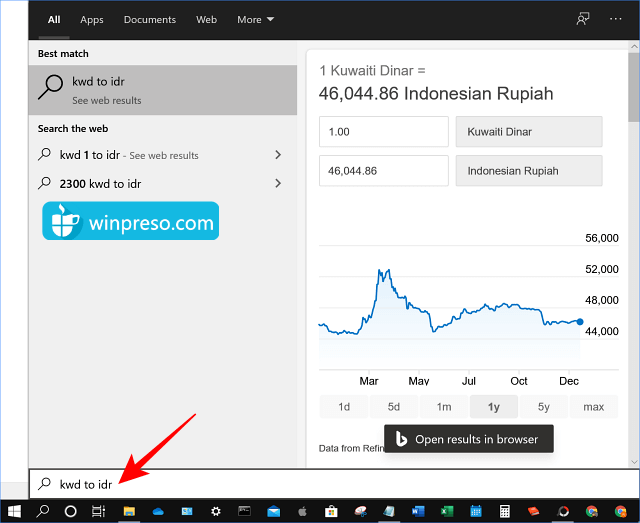
2. Konversi satuan
Anda juga bisa menggunakan Bing Search di Windows 10 sebagai alat untuk konversi satuan ke satuan lain. Contohnya seperti konversi suhu dari Fahrenheit ke Celsius, Mile ke Kilometer, Pound ke Kg dan sebagainya.
Kata kuncinya: jumlah <satuan asal> to <satuan tujuan>
Contoh:
- 100 f to c = untuk konversi 100 derajat fahrenheit ke celsius.
- 30 mile to km = untuk konversi 30 mil ke kilometer.
- 16 inch to cm = untuk konversi 16 inci ke cm.
- 60 lbs to kg = untuk konversi 60 pon ke kg.

3. Biografi tokoh dan orang terkenal
Melakukan pencarian informasi tentang orang terkenal seperti tokoh-tokoh ilmuwan, pahlawan nasional, hingga artis juga bisa dilakukan oleh Windows Search.
Bahkan Anda bisa melakukan pencarian mengenai informasi spesifik seperti tanggal lahir dan tinggi badan.
Kata kuncinya:
<nama tokoh>
atau
<nama tokoh> <query spesifik>
Contoh:
- sukarno = untuk mendapatkan informasi biografi singkat Ir. Soekarno
- sukarno born = untuk mendapatkan informasi tanggal lahir Ir. Soekarno
- sukarno height = untuk mendapatkan informasi tinggi badan Ir. Soekarno

4. Melacak jadwal penerbangan
Saat Anda membeli tiket pesawat maka akan ada flight code yang tertera pada tiket, kode tersebut bisa digunakan untuk melacak jadwal penerbangan pada Bing Search di Windows 10.
Caranya cukup dengan memasukkan flight code ke search bar dan hasilnya akan langsung muncul.
Kata kuncinya: <flight code>
Contoh:
- GA137 = melacak penerbangan Garuda Indonesia dengan flight code 137
- QG935 = melacak penerbangan Citilink dengan flight code 935
- LNI231 = melacak penerbangan Lion Air dengan flight code 231

5. Melihat cuaca di lokasi tertentu
Bing Search juga bisa Anda gunakan untuk melihat informasi cuaca pada semua wilayah di seluruh dunia.
Cara kerjanya mirip dengan aplikasi cuaca, hanya saja dengan menggunakan fitur ini Anda tidak perlu lagi install aplikasi tambahan.
Kata kuncinya: cuaca di <nama tempat>
Contoh:
- cuaca di jakarta = untuk melihat informasi cuaca di Jakarta
- cuaca di bali = untuk melihat informasi cuaca di Bali
- cuaca di bekasi = untuk melihat informasi cuaca di Bekasi
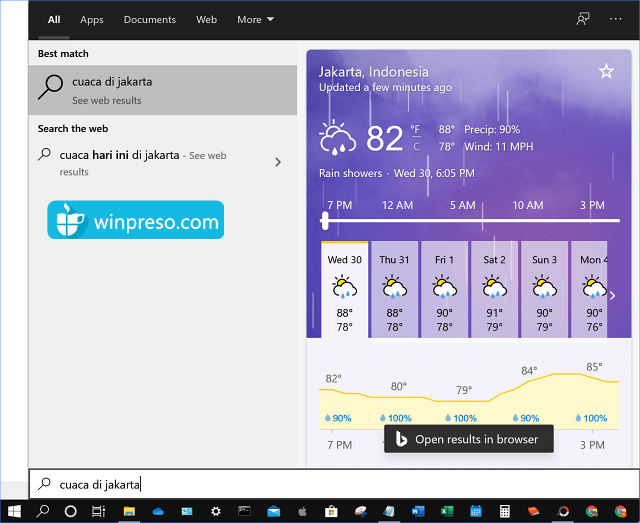
6. Pencarian gambar dan video
Ketika ingin mengetahui bentuk suatu objek yang baru pertama didengar biasanya kita akan membuka browser dan melihat gambarnya di internet.
Dengan adanya fitur Bing Search ini kita bisa melakukannya tanpa membuka browser, cukup ketik kata kunci pencarian pada kolom Search dan hasil dari internet akan segera bisa Anda lihat.
Kata kuncinya: gambar/foto <nama objek>
Contoh:
- gambar kuda = untuk melakukan pencarian gambar kuda
- gambar kucing = untuk melakukan pencarian gambar kucing
- foto twin tower = untuk melihat foto Twin Tower
- foto burj khalifa = untuk melihat foto Burj Khalifa

7. Pencarian buku dan film
Bing Search di Windows 10 juga bisa Anda gunakan untuk mencari informasi tentang sinopsis buku dan film lengkap dengan rating, tahun rilis, cast, durasi, dan jadwal tayang (jika sedang tayang di bioskop).
Kata kuncinya: <judul buku>, <judul film>
atau bisa juga ditambah dengan kata book atau movie di ujungnya
Contoh:
- the dark knight = untuk melihat sinopsis dan rating film The Dark Knight
- avengers endgame = untuk melihat sinopsis dan rating film Avengers: Endgame
- princess diaries book = untuk melihat informasi buku The Princess Diaries
- harry potter book = untuk melihat informasi buku Harry Potter

8. Informasi nilai saham (stock)
Bing Search di Windows 10 juga bisa menampilkan nilai saham suatu perusahaan dilengkapi dengan tampilan grafik perubahan nilai mingguan hingga 5 tahun ke belakang.
Kata kuncinya: <nama perusahaan> stock
Contoh:
- microsoft stock = untuk melihat nilai saham Microsoft
- google stock = untuk melihat nilai saham Google
- facebook stock = untuk melihat nilai saham Facebook
- sinarmas stock = untuk melihat nilai saham PT Sinarmas Tbk

9. Kalkulator untuk menghitung dengan cepat
Untuk mendapatkan hasil perhitungan dengan cepat baik itu perhitungan dasar maupun yang lebih rumit Anda bisa juga menggunakan fitur Windows Search.
Hasil yang ditampilkan adalah hasil akhir dari perhitungan. Cara ini pada situasi tertentu cukup membantu untuk melakukan perhitungan cepat tanpa membuka aplikasi kalkulator.
Kata kuncinya: langsung ketik perhitungan yang ingin dicari
Contoh:
- 3234+4432 = untuk mencari hasil penjumlahan 3. 234 + 4.432
- 1930223-123199 = untuk mencari hasil pengurangan 1.930.223 – 123.199
- 99×1111 = untuk menemukan hasil perkalian 99 x 1.111
- cos 120 = untuk menemukan nilai dari Cosinus 120°

10. Sebagai kamus
Terakhir, Bing Search di Windows 10 juga bisa Anda gunakan sebagai kamus untuk menerjemahkan kata-kata dari suatu bahasa ke bahasa lain, menemukan sinonim kata, dan definisi kata.
Kata kuncinya:
<kata/frasa> in <bahasa tujuan>
define <kata>
<kata> synonym
Contoh:
- kuda pacu in english = menerjemahkan kuda pacu ke Bahasa Inggris.
- define eavesdrop = mencari definisi kata eavesdrop.
- sophisticated synonym = mencari sinonim dari kata sophisticated.

Itulah beberapa hal menarik yang bisa Anda lakukan dengan Bing Search di Windows 10. Dalam kondisi tertentu fitur ini memang bisa memberikan manfaat tersendiri, terutama ketika kita membutuhkan informasi yang singkat dan cepat. Selamat mencoba.